《Excel》如何设置数据有效性?相信不少用户对此不是特别了解,分享吧小编就为大家带来excel2013设置数据有效性方法介绍,一起来看看吧!
方法步骤
首先选中一列数据作为数据源,不要选中第一个行的标题
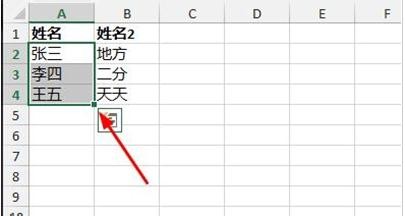
在数据标签下找到【数据验证】
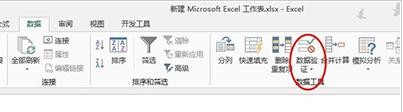
选择设置选项下的【序列】
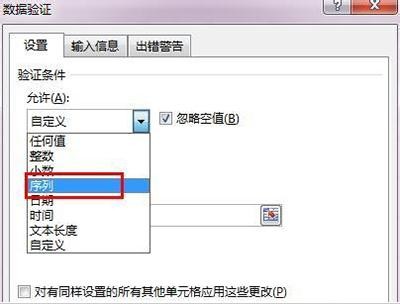
来源设成刚才设置好的区域,点击确定即可。
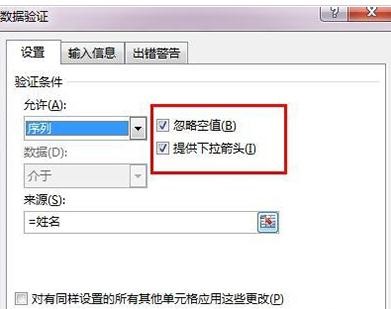
以上就是excel2013设置数据有效性方法介绍,想了解更多《excel》教程,请关注分享吧下载站,每天为你带来最新消息!
| Excel相关攻略合集 | ||||
| 怎么突显数字 | 怎么替换图片 | 怎么设置图表标题 | 下划线如何输图解 | 宏被禁用怎么办 |
| 设置单元格输入长度 | 设置百万单位显示 | 使用分组功能 | 怎么制作散点图 | 表格设置内容居中 |



















